工作表视图
工作表是 Qlik Sense 分析应用程序的组件。它们向应用程序用户展示可视化效果,以便他们能够探索、分析和发现数据。工作表可以是公共的,也可以是私人的。同时这也是构建应用时创建、设计和构造可视化的位置。
导航栏包含用于在应用程序中导航的选项。工具栏包含导航工作表、进行和清除选择以及搜索数据的选项。 Insight Advisor 让您可以访问可视化和分析的辅助创建。该表格是您与可视化进行交互的位置。
应用程序中的工作表视图
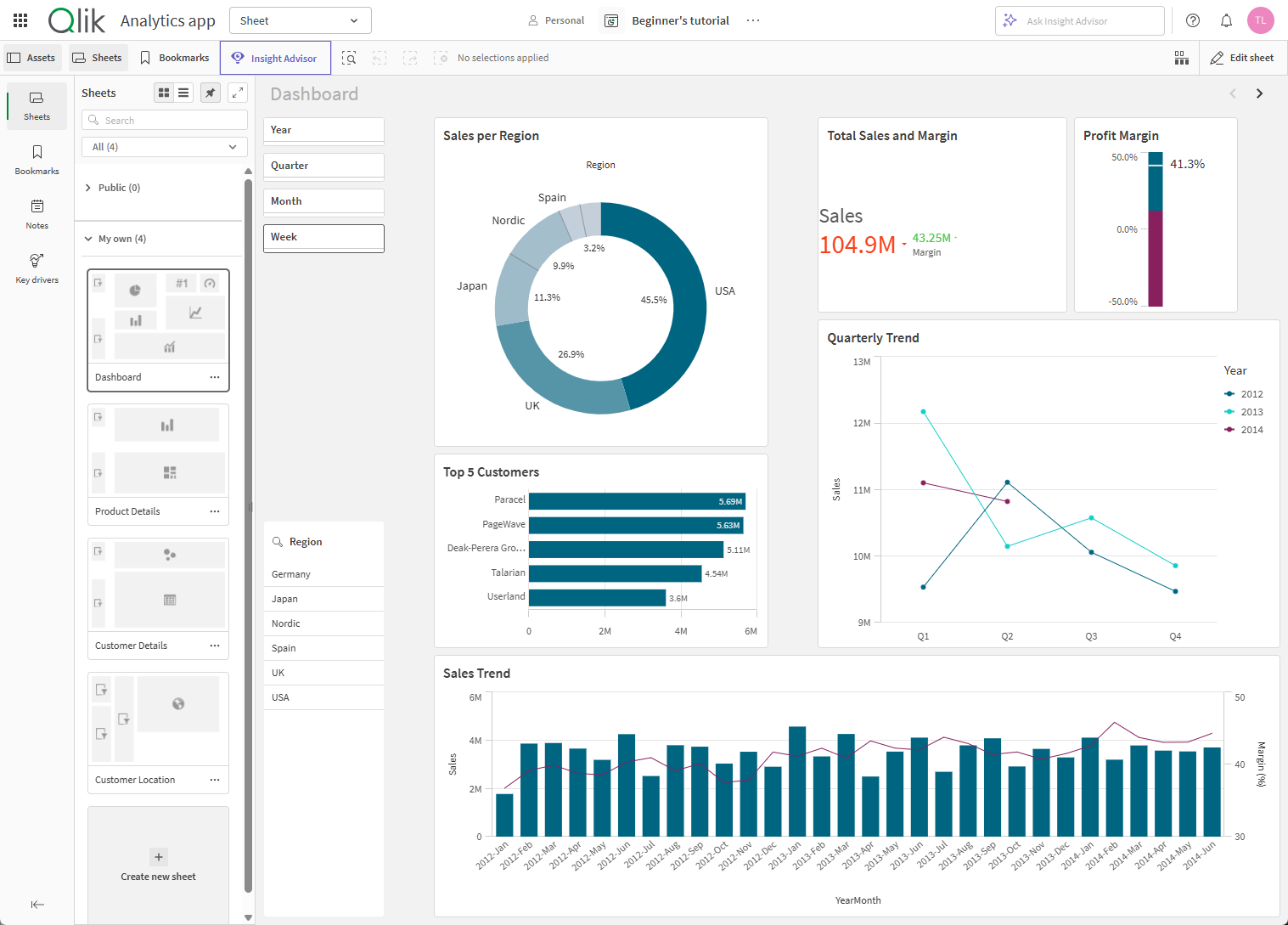
工具栏
工具栏包含在工作表和应用程序中创建和导航的选项。在工具栏中,选择栏包含在数据中进行选择、清除这些选择以及搜索数据的选项。选择工具也会显示已经选择的所有选择项。
分析模式下工作表中的工具栏
资源
资产面板包含在工作表和应用程序中导航的选项。从资产中,您可以导航和创建新的工作表和书签。您还可以查看和创建注释,并使用关键驱动因素分析。如果报告开发人员已激活应用程序的任何报告模板以进行按需报告,您还可以查看可用模板并生成报告。单击工作表或书签打开这些部分的资产面板。
分析模式下的资产面板

工作表
该表格是您与可视化进行交互的位置。
在分析模式下的工作表

选项菜单
可以使用选项菜单执行与可视化相关的操作。
图表旁的选项菜单

您可通过以下方式打开选项菜单:
- 右键单击图表。
- 单击悬停菜单
。
菜单选项将因以下因素而异:
- 无论您是在应用程序中编辑还是分析(查看)图表。
- 图表类型。
- 管理员分配给您的权限。
- 应用程序开发人员已配置的可视化菜单的自定义设置(请参阅隐藏可视化菜单中的项目)。
展开悬停菜单的图表的选项菜单

如果您在受支持的设备上启用了触摸屏模式,菜单看上去将会有所不同。 您可以通过单击或轻按应用程序导航按钮 (),并使用
触摸屏模式 的切换来打开和关闭触摸支持。
Insight Advisor
Insight Advisor 允许您从数据中快速创建新的可视化效果,帮助您找到应用程序中可能不存在的分析。您可访问 Insight Advisor,方法是单击 Insight Advisor,或者如果您要使用基于搜索的分析,则将查询输入询问 Insight Advisor 搜索栏。
Insight Advisor

Insight Advisor 分析类型 帮助您根据一系列可能的分析类型创建图表。选择要查看的分析、应使用的数据类型,然后 Insight Advisor 根据参数创建图表。
Insight Advisor 分析类型

您可以使用 Insight Advisor 搜索进行自然语言搜索。Insight Advisor 查询应用程序数据并返回与您的问题匹配的结果。您还可以选择字段,让 Insight Advisor 搜索创建图表。
如果您的浏览器未设置为支持的语言,则会使用英语。
通过从语言按钮选择语言,可以更改 Insight Advisor 使用的语言。
Qlik Cloud 在 Insight Advisor 搜索 中支持数种语言。有关在 Insight Advisor 搜索 中支持的语言的详细信息,请参见支持的语言。
如果您的浏览器未设置为支持的语言,则会使用英语。通过从语言按钮选择语言,可以更改 Insight Advisor 使用的语言。
Insight Advisor 搜索

